Trên thị trường hiện nay, làm thẻ nhân viên bằng Photoshop đóng vai trò quan trọng. Thẻ nhân viên xác định danh tính và tạo sự chuyên nghiệp cho nhân viên trong mọi doanh nghiệp. Trong bài viết này, chúng tôi sẽ hướng dẫn bạn cách sử dụng phần mềm Photoshop. Giúp bạn tạo ra thẻ nhân viên chất lượng cao và chuyên nghiệp.
Bạn đang muốn tạo thẻ nhân viên độc đáo và chuyên nghiệp cho công ty của mình? Sử dụng phần mềm Photoshop là một cách hiệu quả để tạo ra những thẻ nhân viên đẹp mắt. Thẻ nhân viên phù hợp với nhận diện thương hiệu của bạn. Trong bài viết này, chúng tôi sẽ cung cấp cho bạn một hướng dẫn chi tiết về cách làm thẻ nhân viên bằng Photoshop. Chúng tôi giúp bạn tạo ra những thẻ nhân viên độc đáo và ấn tượng.
Chuẩn bị hình ảnh và thông tin cần thiết

Trước khi bắt đầu, bạn cần chuẩn bị hình ảnh và thông tin cần thiết để tạo thẻ nhân viên. Hình ảnh nên là một bức ảnh chân dung chất lượng cao của nhân viên. Thông tin thẻ nhân viên bao gồm tên, chức danh, số nhân viên, logo công ty. Bất kỳ thông tin thẻ nhân viên liên hệ nào khác cần thiết. Đảm bảo rằng hình ảnh và thông tin thẻ nhân viên chuẩn bị trước để tiết kiệm thời gian trong quá trình thiết kế thẻ nhân viên.
Nếu bạn có nhu cầu về in thẻ nhân viên, bạn vui lòng gọi hoặc add zalo 0902 709 811 để được hổ trợ nhanh nhất.
Tạo kích thước và cài đặt tài liệu
Mở Photoshop và tạo một tài liệu mới với kích thước phù hợp cho thẻ nhân viên của bạn. Thông thường, kích thước thẻ nhân viên tiêu chuẩn là 86mm x 54mm. Đặt đơn vị đo thẻ nhân viên là mm,độ phân giải 300 DPI để đảm bảo chất lượng cao cho thẻ nhân viên.
Tạo nền và tùy chỉnh hình ảnh chân dung
Thêm một lớp nền cho thẻ nhân viên của bạn bằng cách sử dụng công cụ “Rectangle Tool”. Bạn điền màu hoặc hình ảnh nền phù hợp với thẻ nhân viên. Sau đó, chèn hình ảnh chân dung của nhân viên bằng cách sử dụng công cụ “Place Embedded” và điều chỉnh kích thước và vị trí sao cho phù hợp thẻ nhân viên.
Thêm thông tin và thiết kế
Thêm các phần thông tin khác cho thẻ nhân viên như tên, chức danh và số nhân viên bằng cách sử dụng công cụ “Text Tool”. Bạn có thể thay đổi kiểu chữ, màu sắc và kích thước thẻ nhân viên để phù hợp với thiết kế. Đồng thời, thêm logo công ty và các chi tiết liên hệ khác thẻ nhân viên nếu cần thiết.
Tạo hiệu ứng và chỉnh sửa
Sử dụng các công cụ và hiệu ứng trong Photoshop để tạo thêm sự chuyên nghiệp thẻ nhân viên. Và sáng tạo cho thẻ nhân viên của bạn thêm bắt mắt. Bạn có thể thử áp dụng các hiệu ứng như viền, bóng đổ, gradient cho thẻ nhân viên, Hoặc sử dụng các công cụ chỉnh sửa màu sắc và độ tương phản để tăng tính thẩm mỹ cho thẻ nhân viên. Hãy nhớ giữ cho thiết kế thẻ nhân viên của bạn đơn giản. Thông tin trên thẻ nhân viên dễ đọc và tương thích với hình ảnh và thông tin đã cung cấp.
Kiểm tra và xuất bản

Trước khi hoàn thành, hãy kiểm tra kỹ lưỡng thiết kế thẻ nhân viên để đảm bảo không có lỗi chính tả, lỗi căn chỉnh. Hoặc vấn đề về độ phân giải. Sau đó, xuất tài liệu thành file ảnh hoặc PDF để in ấn thẻ nhân viên hoặc sử dụng điện tử.
Với hướng dẫn trên, bạn đã biết cách làm thẻ nhân viên bằng Photoshop một cách chuyên nghiệp. Hãy thử áp dụng các bước trên và tạo ra những thiết kế thẻ nhân viên độc đáo. Thẻ nhân viên ấn tượng cho doanh nghiệp của bạn.
- Nếu bạn cần thêm thông tin hoặc muốn tìm hiểu về các các loại làm thẻ nhân viên bằng photoshop. Hãy theo dõi website của Tân Long hoặc liên hệ với chúng tôi để được tư vấn thêm.
Chúc bạn thành công trong việc tạo ra những thẻ nhân viên bằng photoshop cho doanh nghiệp của mình!
- Name: làm thẻ nhân viên bằng photoshop
- Address: 47/10A Trần Bình Trọng, P. 5, Q. Bình Thạnh, TP. HCM
- Phone MobiFone: 0902709811
- Website link của bài làm thẻ nhân viên bằng photoshop: https://inthenhanvien.com.vn/lam-the-nhan-vien-bang-photoshop-huong-dan-chi-tiet-de-lam/
- Email: tanlong.inthenhua@gmail.com
- Hashtag: # lamthenhanvienbangphotoshop #inthenhanvien #thenhanvien #thechamcong #inthenhanvientanlong